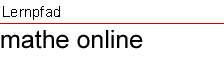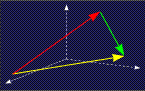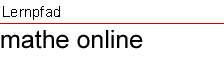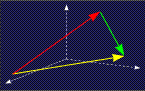|
5.1 Klassenbreite
|

  
|
Bei einer umfangreichen Datenliste ist es sinnvoll, sie nicht nur "aufsteigend" - wie in unserem Fall z.B. nach Körpergröße zu ordnen, sondern sich auch "Klassen" zu überlegen. Dies könnte sein: Wie viele Kinder sind eher "klein", "mittelgroß", "groß" oder "sehr groß" für ihr Alter. Wir könnten etwa sagen, Schülerinnen und Schüler, die kleiner als 155 cm sind, sind eher "klein", zwischen 155 cm und 165 cm "mittelgroß", zwischen 165 cm und 175 cm "groß" und jene zwischen 175 cm und 185 cm "sehr groß".
Wir haben unsere Datenliste nun in "Klassen" mit einer Klassenbreite von 10 cm eingeteilt.
► Lernstoff, Übertrag in deine SIFUMI-Mappe.
|
|
5.2 Klassenmitte
|

  
|
Unsere Klassen haben eine untere und eine obere Grenze und sind daher abgeschlossene Klassen. Wie haben uns auch bereits überlegt, dass die Klassenbreite 10 cm beträgt. Nun können wir auch die Klassenmitte bestimmen.
Die Klassenmitte ist der Mittelwert der Klassengrenzen.
Gib die Klassenmitten für unsere Datenliste bei den Körpergrößen an.
► Lernstoff, Übertrag in deine SIFUMI-Mappe.
|
|
5.4 Dein erstes selbstgestaltetes Histogramm
|

  
|
... zum Thema Körpergröße.
Nachdem du deine Datenliste nach aufsteigenden Körpergrößen geordnet hast, muss sie nun in die oben besprochenen Klassen "klein", "mittelgroß", "groß" und "sehr groß" aufgeteilt werden und eine Klassenübersichtstabelle erstellt werden.
Erstelle diese Klassenübersichtstabelle in Microsoft Excel.
- In die erste Spalte sind die Klassen einzutragen.
- In die zweite Spalte ist das Merkmal einzutragen.
- In die dritte Spalte ist die Klassenmitte einzutragen und nachdem du abgezählt hast,
- sind in die vierte Spalte die absoluten Häufigkeiten einzutragen.
 Dir ist sicher aufgefallen:
Wenn es heißt, die Klasse "mittelgroß" enthält Werte von 155 cm bis 165 cm bzw. 155 £ x2 < 165, werden Kinder, die 165 cm groß sind, zur nächsten Klasse "groß" gezählt! Dir ist sicher aufgefallen:
Wenn es heißt, die Klasse "mittelgroß" enthält Werte von 155 cm bis 165 cm bzw. 155 £ x2 < 165, werden Kinder, die 165 cm groß sind, zur nächsten Klasse "groß" gezählt!
Du könntest dann noch die relativen und prozentuellen Häufigkeiten ausrechnen, sodass die Klassenübersichtstabelle folgendes Aussehen hat: Klassenübersichtstabelle.
Erst im nächsten Schritt kannst du das Diagramm zeichnen. Markiere dazu in der Klassenübersichtstabelle die Spalte "Merkmal", drücke dann die Taste Strg und markiere nun zusätzlich die Spalte "Absolute Häufigkeiten" und zeichne dann ein Balkendiagramm. Das ist jetzt ein Balkendiagramm, dessen Optionen noch geändert werden müssen, um ein Histogramm zu erhalten. Klicke dazu in deinem Diagramm die Balken doppelt an und öffne das Registerblatt Optionen. Stelle die Abstandsbreite auf 0 und schon hast du das gewünschte Histogramm.
Bearbeite es noch weiter, gestalte es mehrfärbig ...
► Lernstoff.
|
|
5.5 Näherungsweises Berechnen des Mittelwertes
|

 

|
Du kannst den Mittelwert mit Hilfe der Klassenmitten auch näherungsweise berechnen. Bei unserem Beispiel mit der Körpergröße wäre folgendermaßen zu rechnen:
150*5 + 160*13 + 170*9 + 180*2
Mittelwert = ————————————————————————————————
29
Berechne und vergleiche mit dem exakt berechneten Mittelwert.
Versuche eine Formel für das näherungsweise Berechnen des Mittelwerts anzugeben!
► Zum Denken. Übertrag in deine Sifumi-Mappe.
|
Lernpfadseite als User öffnen (Login)
Falls Sie noch kein registrierter User sind, können Sie sich einen neuen Zugang anlegen. Als registrierter User können Sie ein persönliches Lerntagebuch zu diesem Lernpfad anlegen.
|